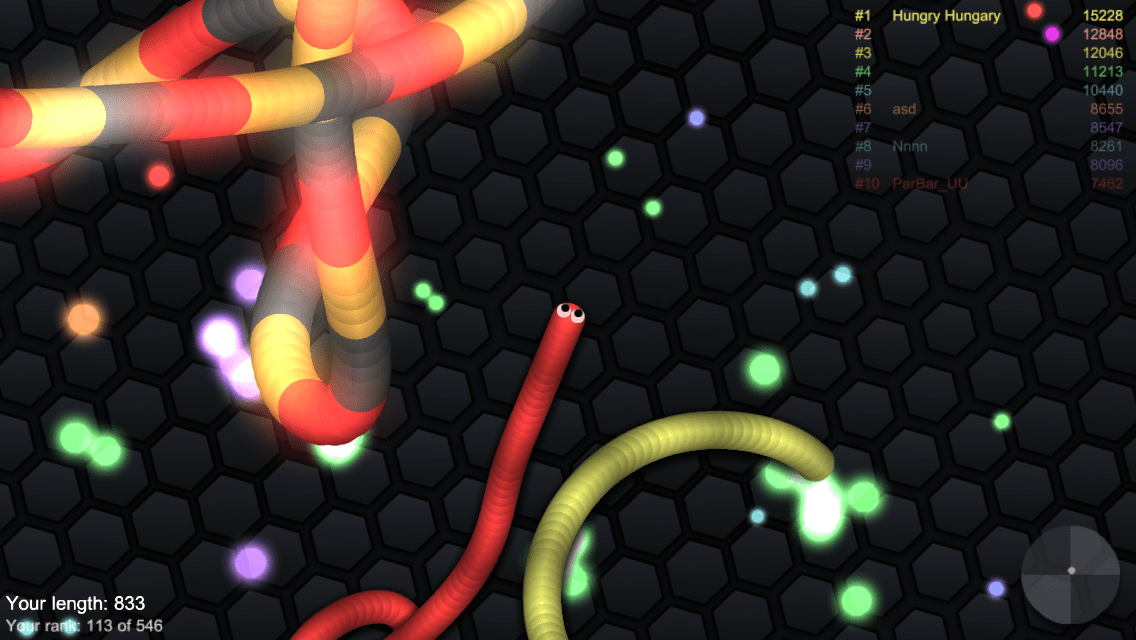По-възрастните читатели си спомнят времето, когато Hotmail, безплатното предлагане на електронна поща на Microsoft, което доминираше на пазара за съобщения в продължение на десетилетие в края на века. Името на Hotmail отдавна го няма; Microsoft сключи марката Hotmail в семейството на продуктите на Outlook през 2013 г. и съсредоточи всичките си усилия за маркетинг и развитие върху Outlook. Въпреки това, навлизането на Hotmail на пазара беше такова, че за десетки милиони потребители на електронна поща той е и винаги ще бъде Hotmail, а не Outlook. В тази статия ще ги използвам взаимозаменяемо, тъй като ви показвам как да мигрирате съществуващите си съобщения от Hotmail към Gmail и как да препращате и нови съобщения.
Как да превключите от Hotmail към Gmail
Gmail отне короната за електронна поща от предлагането на Microsoft. с повече от 1,5 милиарда постоянни потребители в сравнение с относително слабите 400 милиона потребители на Microsoft. И двете системи обаче са сходни по своята функционалност и имат сходни нива на сигурност, функции и лекота на използване. Въпреки това, много хора просто предпочитат външния вид на Gmail пред Hotmail. За щастие е много лесно да превключите от другия - и дори можете да поддържате стария си акаунт да работи, в случай че промените решението си.
Можете да автоматизирате препращането на имейли, така че имейлите автоматично да се изпращат от Hotmail до Gmail, преди да мигрирате завинаги.

Препратете всички имейли от Hotmail до Gmail
Първата стъпка в процеса на миграция е да настроите препращане на електронна поща, така че входящата ви електронна поща от Outlook да се изпраща автоматично до вашия акаунт в Gmail. Това е ясен процес, който изисква от имейл сървъра на Outlook да направи копие на цялата поща, която получавате, и да препрати тези копия на вашия адрес в Gmail. Той е безплатен, лесен за настройка и може да работи безкрайно, докато не го спрете.
- Влезте в акаунта си в Hotmail чрез браузъра си.
- Изберете иконата Настройки (зъбно колело в горния десен ъгъл) и превъртете надолу до и изберете Преглед на всички настройки на Outlook.
- Изберете раздела Поща, след това Препращане.
- Изберете Активиране на препращането и въведете своя Gmail адрес.
- Поставете отметка в квадратчето до „Запазване на копие на препратени съобщения“, така че вашият акаунт в Hotmail да продължи да съдържа цялата ви поща.
- Затворете диалоговия прозорец Настройки.

Отсега нататък всички имейли, които получавате чрез Hotmail/Outlook, ще имат копие, препратено до вашия акаунт в Gmail.

Мигрирайте от Hotmail към Gmail
Следващата стъпка, след като сте готови да направите скока за постоянно, е да мигрирате всички съществуващи имейли от Hotmail към Gmail. Това е ясен процес, който ще импортира всичките ви папки и имейли от Hotmail/Outlook в Gmail. Първо, направете малко домакинство във вашия акаунт в Hotmail, за да изтриете всички спам и боклуци. Може да искате да прегледате всичките си имейл папки и да се отървете от нещата, които знаете, че не ви трябват. (Можете да спестите малко време за тази задача, като разгледате тази статия в TechJunkie за това как автоматично да изтриете нежелана поща на Hotmail.)
За действително мигриране на информацията през:
- Отворете Gmail и изберете иконата на зъбно колело за достъп до Настройки.
- Изберете раздела Профили и импортиране.
- Изберете Импортиране на поща и контакти.
- Добавете вашия акаунт в Hotmail в изскачащото поле и следвайте съветника.

Съветникът ще ви преведе през настройването на импортирането на акаунта и какво да включите и какво не. Това са няколко стъпки, но вашият Hotmail ще бъде импортиран в Gmail в рамките на около час в зависимост от това колко са заети сървърите.
Изпращайте и получавайте Hotmail от Gmail
Ако не искате да направите скока и да оставите Hotmail завинаги, всъщност можете да изпращате имейли на Hotmail от профила си в Gmail. Това е чиста функция, която съществува от известно време и може да се използва с повечето имейл акаунти. Това означава, че можете да четете, изпращате и получавате Hotmail от Gmail и трябва само да влезете в един имейл, за да ги видите всички.
- Отворете Gmail и изберете иконата на зъбно колело за достъп до Настройки.
- Изберете раздела Профили и импортиране.
- Изберете Проверка на имейл от други акаунти и след това щракнете върху Добавяне на пощенски акаунт.
- Добавете данните и паролата за вашия Hotmail адрес. Въведете данните за сървъра, ако бъдете подканени, те ще бъдат „pop3.live.com“ като POP сървър, „995“ като порт и „Винаги използвайте SSL при извличане на имейл“.
- Поставете отметка в квадратчето до „Оставете копие на извлечения имейл на сървъра“.
- Изберете Добавяне на акаунт.
- Изберете „Да, искам да мога да изпращам поща като…“ и Следваща стъпка.
- Въведете изпращането от адреса и следващата стъпка.
- Изберете Изпращане на потвърждение, за да изпратите еднократен код от Gmail до Hotmail.
- Влезте в Hotmail, вземете кода и го добавете в полето. Изберете Проверка.
Сега двата акаунта са свързани, можете да изпратите с вашия Hotmail адрес, като отворите нов имейл и изберете Адрес от падащото меню. Всеки получател ще вижда вашия Hotmail адрес в секцията От, въпреки че е изпратен чрез Gmail. Той използва Hotmail като реле, за да направи живота малко по -лесен.
Докато този урок обхваща препращането на имейли от Hotmail към Gmail. Можете да импортирате повечето имейл адреси в Gmail, като използвате същия процес. Най-често срещаната безплатна поща и имейл, предоставен от интернет доставчик, ще работят, може просто да се наложи да импортирате конкретни настройки на имейл сървъра в Gmail, за да може всичко да работи безпроблемно. Има много други съвети и трикове, които можете да научите за Gmail - вижте тази книга Kindle за съвети, трикове и инструменти на Gmail.
Преминахте ли от Hotmail към Gmail? Следвате този процес, за да препратите целия си имейл от Hotmail до Gmail? Разкажете ни как е минало, ако имате!